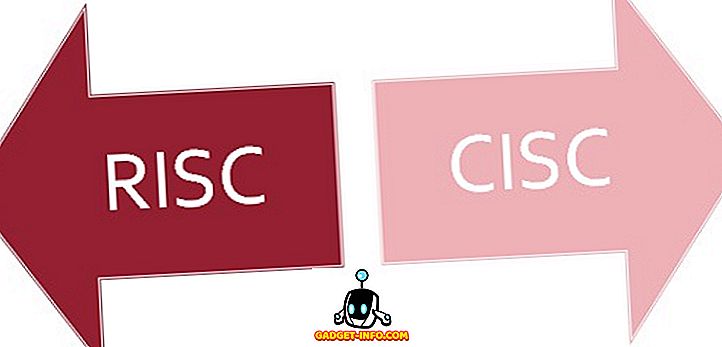MacOS от Apple Mojave принес долгожданный «Темный режим» в настольную операционную систему Apple, и он выглядит великолепно. Однако не все являются поклонниками темного режима.
Многие пользователи по-прежнему предпочитают ограниченный темный режим, который затемняет только строку меню и док-станцию, оставляя все остальное в светлом режиме. Однако, если вы обновились до MacOS Mojave, вы знаете, что нет встроенного переключателя, чтобы включить его. Ну, если вы хотите эту функциональность обратно, то это учебник для вас. Как и в этой статье, мы покажем вам, как вы можете использовать светлую тему в macOS с темной строкой меню и Dock:
Получить Dark Menu Bar и Dock с Light Mode в MacOS Мохаве
Чтобы вернуть темную строку меню и закрепить ее, мы воспользуемся помощью терминала на вашем Mac. Не беспокойтесь, если вы никогда раньше не пользовались Терминалом; Вы не найдете этот учебник сложным. Итак, если вы готовы, давайте начнем:
- Сначала нажмите на меню Apple и выберите «Системные настройки» .


3. Теперь откройте терминал, перейдя в папку «Приложения» или просто выполнив поиск в Spotlight.

4. Теперь просто скопируйте и вставьте следующую команду и нажмите Enter / Return:
по умолчанию напишите -g NSRequiresAquaSystemAppearance -bool Да

5. Теперь выйдите из терминала и выйдите из своего компьютера, нажав на меню Apple, а затем войдите снова.

6. После повторного входа в систему, как и на втором шаге, откройте «Общие настройки» на панели «Системные настройки». Однако вместо «Светлый» выберите «Темный» .

Это все, что вам нужно сделать. Теперь, когда вы выбираете Dark Mode в MacOS Mojave, он будет применять настройки только к панели Dock и строке меню, как и раньше. Если вы когда-нибудь захотите вернуться к первоначальной настройке темного режима MacOS Mojave, просто повторите весь процесс. Единственное, что нужно изменить, - это код, используемый в Терминале. Вам придется заменить «Да» на «Нет» или просто скопировать и вставить команду ниже:
по умолчанию написать -g NSRequiresAquaSystemAppearance -bool Нет
Наслаждайтесь старым темным режимом на MacOS Mojave
Как видите, всего за пару шагов вы можете получить старый темный режим, работающий на MacOS Mojave. Я надеюсь, что вы нашли шаги легко следовать. Однако, если у вас все еще есть некоторая путаница, оставьте свой вопрос в разделе комментариев ниже, и мы обязательно ответим на них как можно скорее.